1. 아나콘다 설치
https://truman.tistory.com/60?category=840818
파이썬 - 아나콘다(Anaconda) 설치법
https://www.anaconda.com/distribution/ Anaconda Python/R Distribution - Free Download Anaconda Distribution is the world's most popular Python data science platform. Download the free version to ac..
truman.tistory.com
2. 아나콘다 가상환경 만들기
2-1 Anaconda Navigator 실행
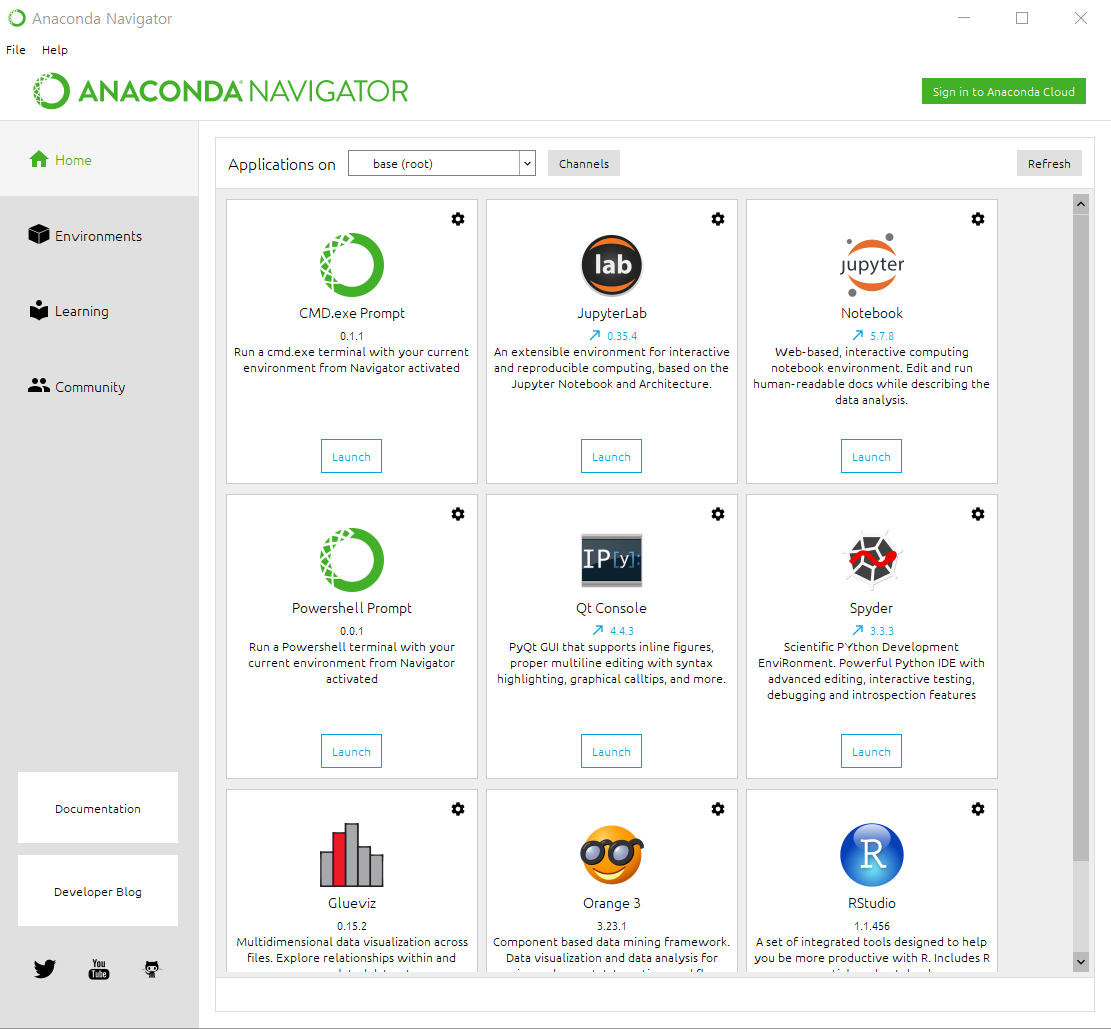
2-2 왼쪽 메뉴의 'Environments' -> 아래의 'Create' 클릭
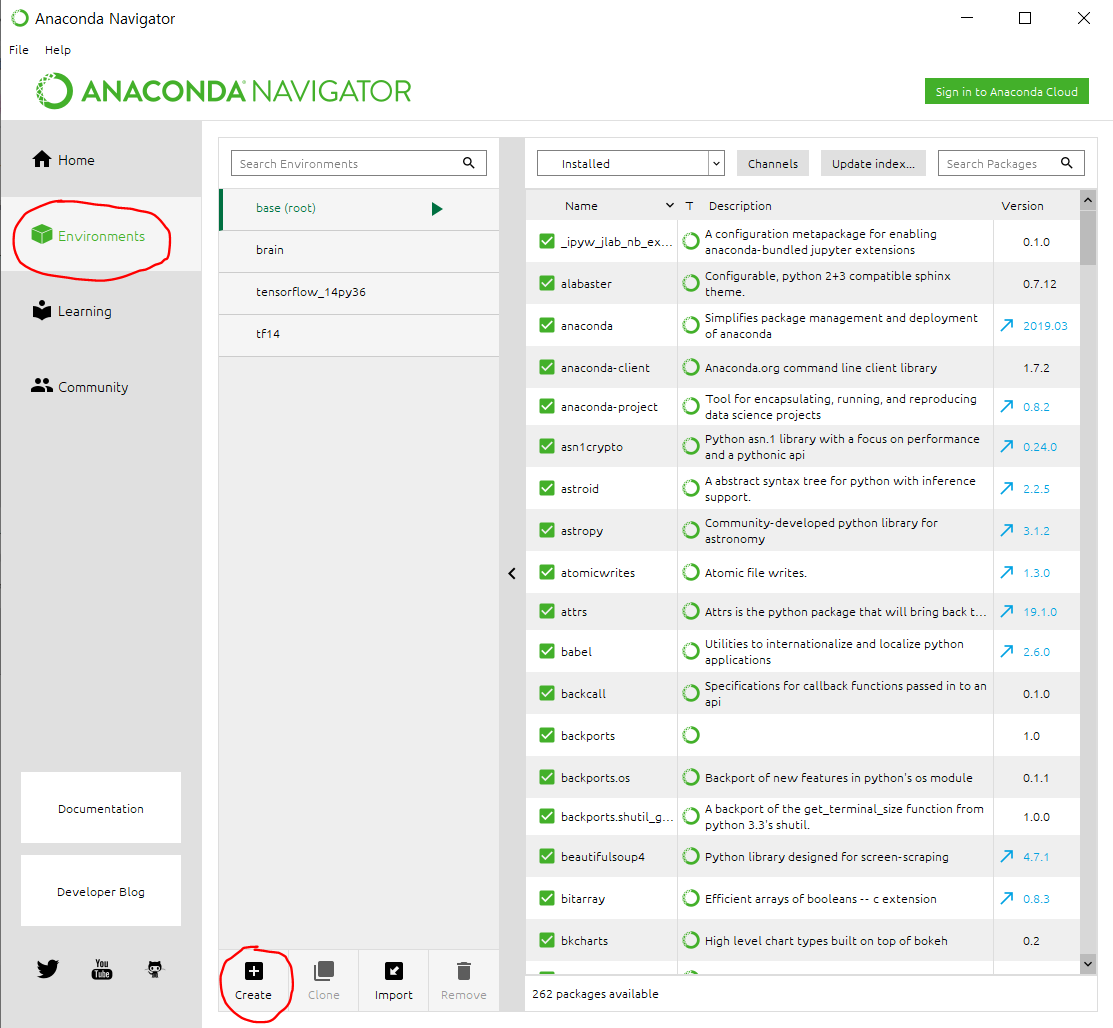
2-3 가상환경 이름 설정 및 파이썬 버전 설정
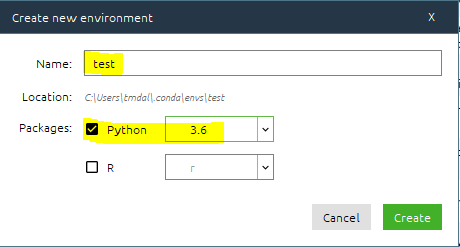
- 'Name :' 란에 가상환경의 이름을 적어준다.
- 'Packages :'에 Python의 버전을 선택한다. (저는 3.6버전으로 설치했습니다.)
- 오른쪽 하단의 'Create' 버튼을 누른다.
2-4 가상환경 생성 확인
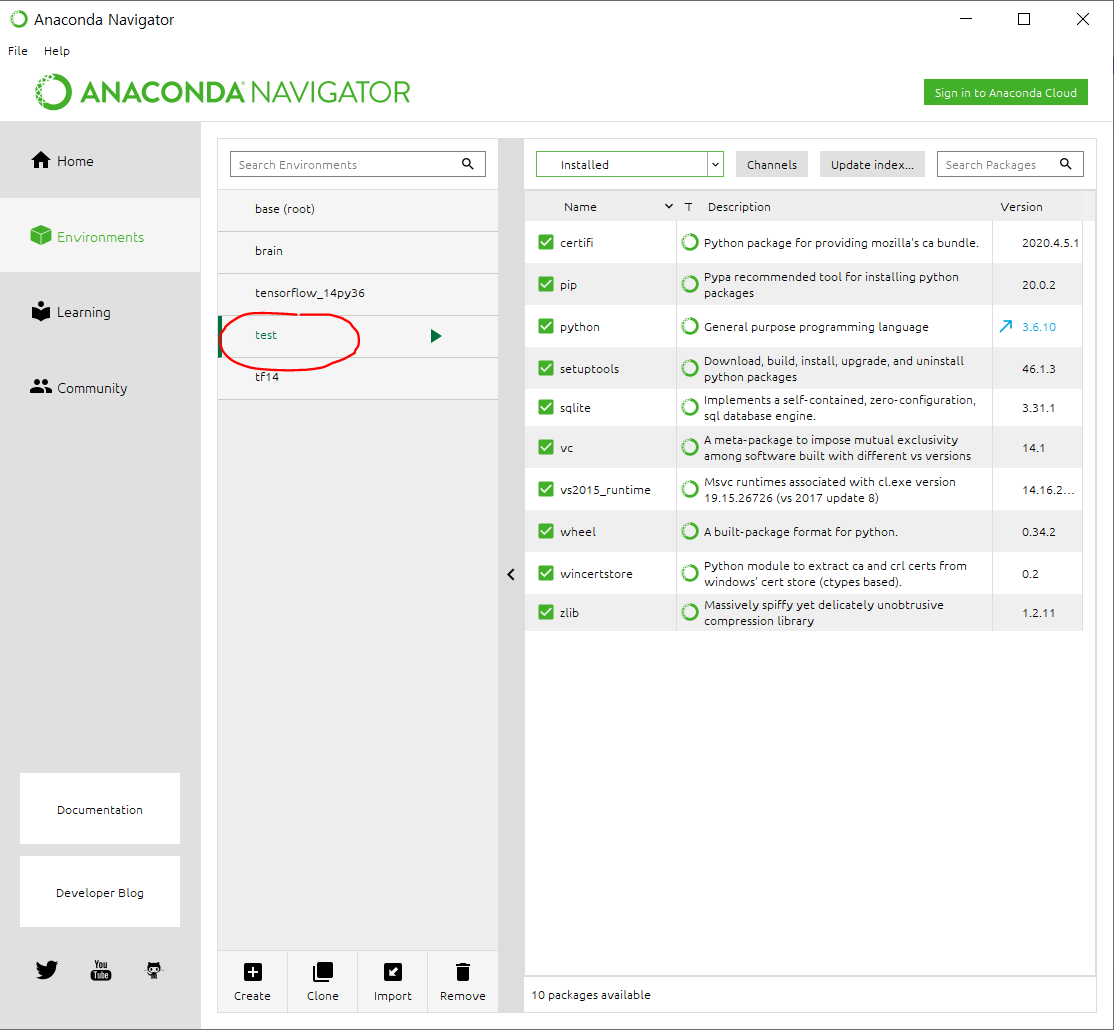
3. Object Detection API 파일 다운로드
3-1 아래의 주소로 접속한다.
https://github.com/tensorflow/models
tensorflow/models
Models and examples built with TensorFlow. Contribute to tensorflow/models development by creating an account on GitHub.
github.com
3-2 'Clone or download' -> 'Download ZIP' 버튼을 눌러 파일을 다운 받는다.

3-3 원하는 경로에 파일을 저장한다.
- C:\models 에 저장한 기준으로 설명하겠습니다.
4. protobuffer 다운로드
4-1 아래의 주소로 접속한다.
https://github.com/protocolbuffers/protobuf/releases/tag/v3.1.0
protocolbuffers/protobuf
Protocol Buffers - Google's data interchange format - protocolbuffers/protobuf
github.com
4-2 'protoc-3.1.0-win32.zip' 파일을 다운로드 받는다.

4-3 원하는 경로에 파일을 저장한다.
- C:\protoc-3.1.0-win32 에 저장한 기준으로 설명하겠습니다.
5. 필요한 라이브러리 설치
5-1 'Anaconda Prompt' 창을 관리자 권한으로 연다.
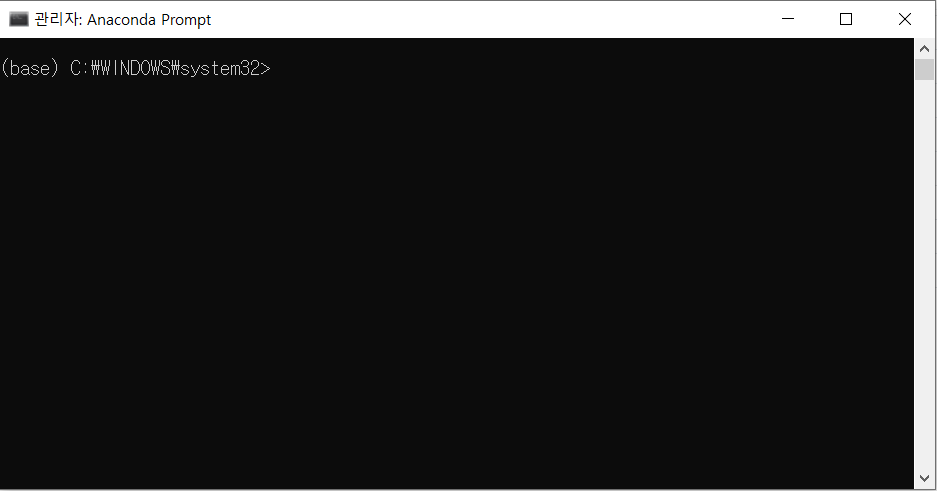
5-2 2번에서 만든 가상환경으로 접속한다.
| > activate 가상환경이름 |
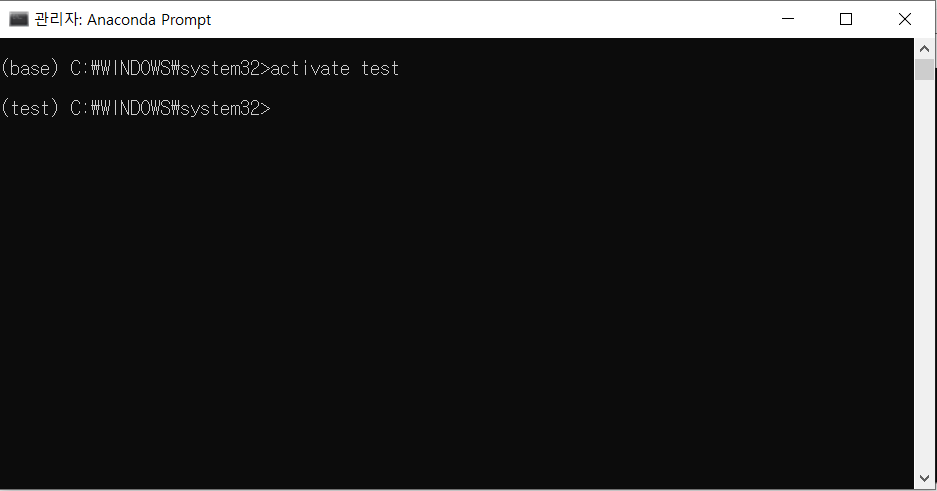
5-3 아래의 모듈 및 라이브러리들을 전부 설치한다.
|
> conda install -c anaconda protobuf # Proceed ([y]/n)? 가 뜨면 y를 입력하고 Enter키를 누르면 됩니다. > pip install lxml > pip install matplotlib > pip install Cython > pip install pandas > pip install jupyter |

6. proto files 컴파일
- API의 사용을 위해서 다운로드 받은 protoc로 models 폴더 안의 proto 파일을 컴파일 해준다.
6-1 C:\models\research 경로로 이동
| > cd C:\models\research |
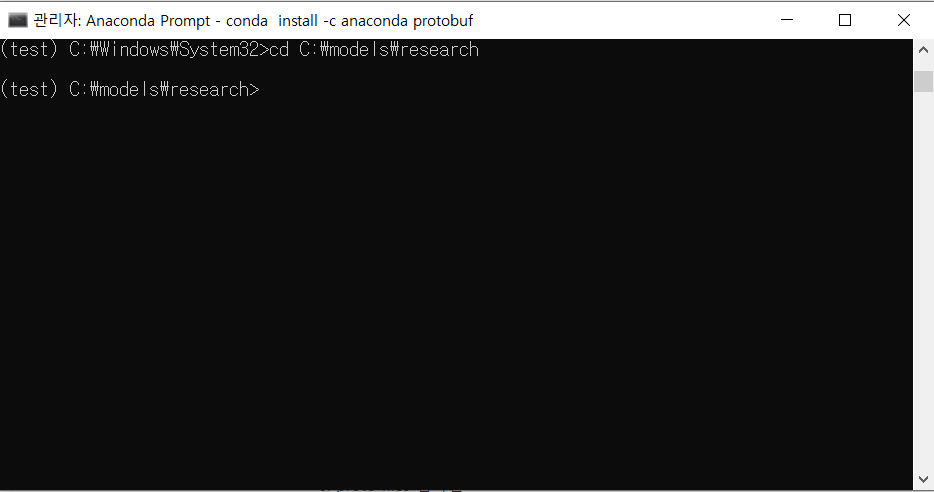
6-2 아래의 명령어 실행
| > C:\protoc-3.1.0-win32\bin\protoc.exe object_detection\protos\*.proto --python_out=. |

6-3 컴파일 완료 확인
- C:\models\research\object_detection\protos 경로에 '_pb2.py' 파일들이 생겼는지 확인

7. Object Detection API 인스톨
7-1 다시 Anaconda Prompt 창으로 돌아와서 아래의 코드 실행
| > python setup.py build > python setup.py install |

8. 환경변수 설정
8-1 '환경 변수' 창을 띄운다.
- '내 PC' 오른쪽 마우스 클릭 -> 속성 -> '고급 시스템 설정' -> '환경 변수'
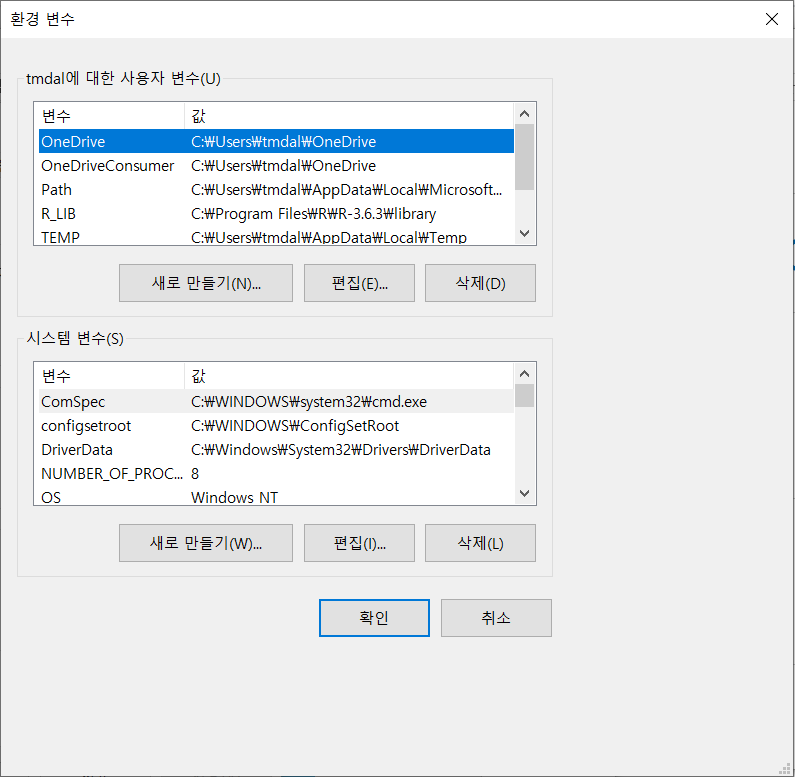
8-2 시스템 변수에 PYTHONPATH를 만들어 준다.
- 시스템 변수 - '새로 만들기' 클릭
| 변수 이름(N) : | PYTHONPATH |
| 변수 값(V) : | C:\models\research\slim; C:\models\research |

8-3 Anaconda Prompt 창에서 환경 변수 등록 확인
| > echo %PYTHONPATH% |
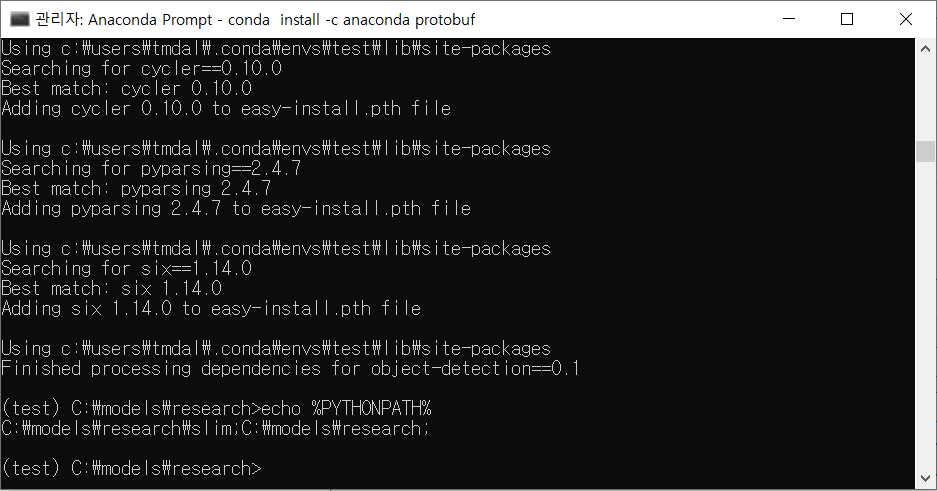
9. COCO-trained models 다운로드
9-1 아래의 주소로 접속한다.
github.com/tensorflow/models/blob/master/research/object_detection/g3doc/tf1_detection_zoo.md
9-2 원하는 모델을 다운로드 받는다.
- 'faster_rcnn_inception_v2_coco' 를 다운로드 받은 기준으로 설명하겠습니다.
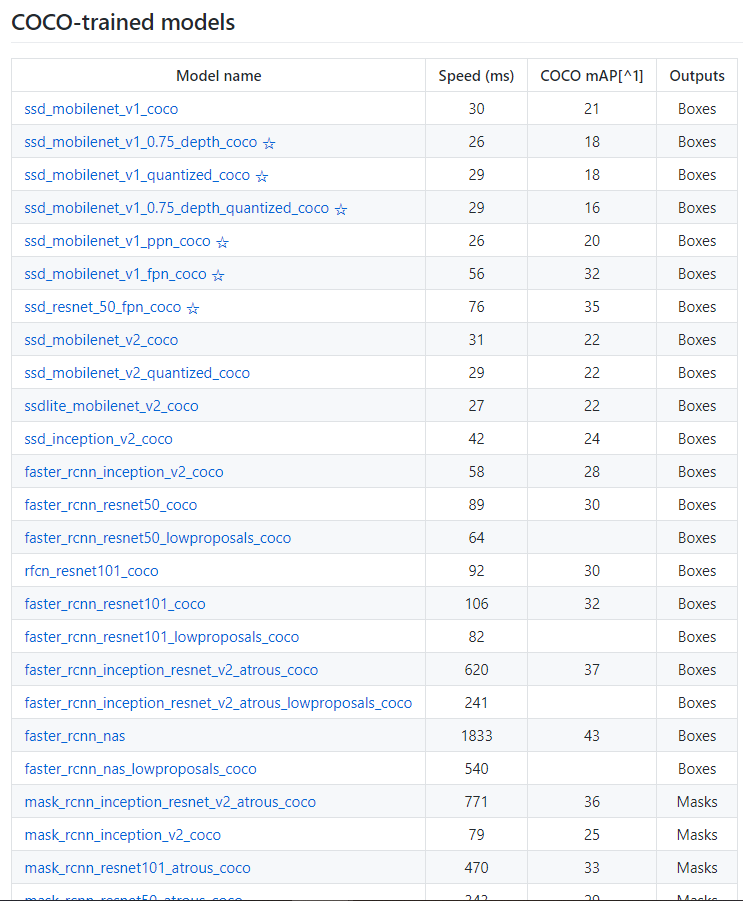
9-3 압축을 풀고 object_detection 폴더 아래에 저장한다.
- C:\models\research\object_detection 아래에 저장한 기준으로 설명하겠습니다.

9-4 아래의 주소로 접속한다.
9-5 'Clone or download' -> 'Download ZIP' 버튼을 눌러 파일을 다운로드 받는다.
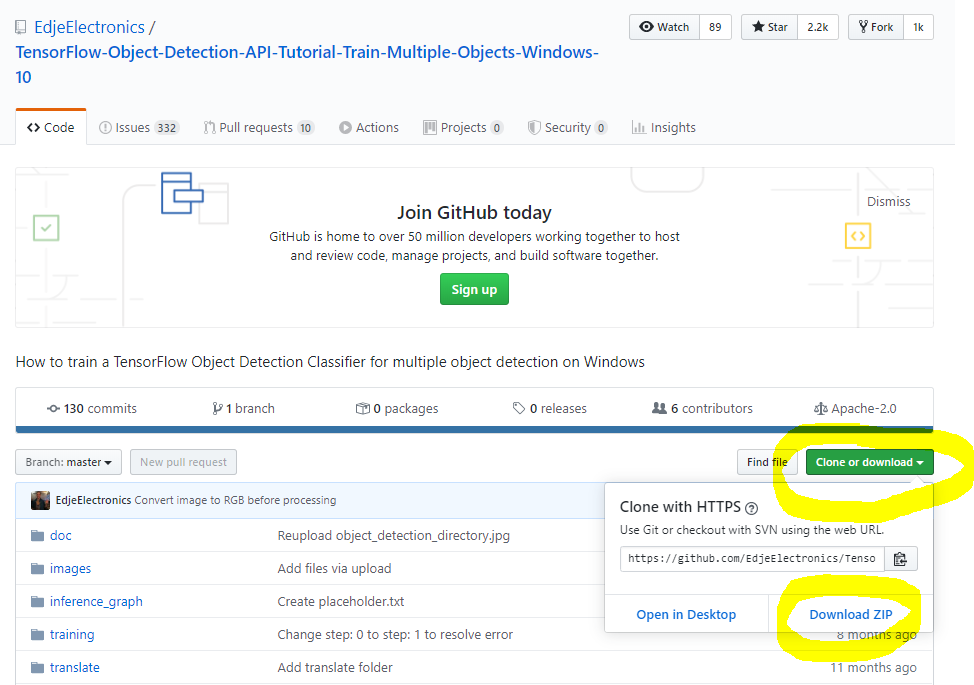
9-6 압축을 풀고 안에 있는 모든 파일을 object_detection 폴더 안에 넣는다.
- 이때 중복되는 파일은 덮어씌운다.
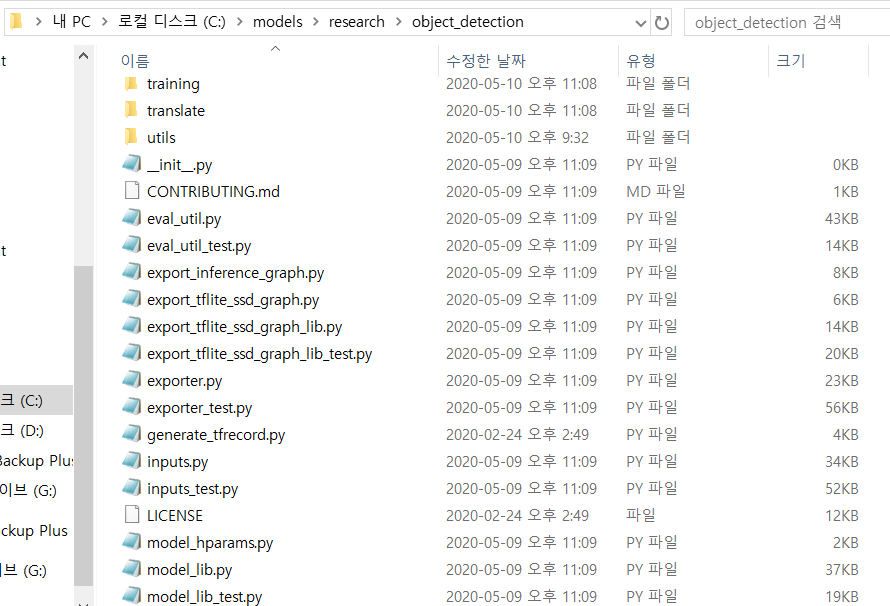
10. Object Detection API 설치 확인 및 테스트
10-1 Anaconda Prompt 창에서 아래의 경로로 이동한다.
| > cd C:\models\research\object_detection |
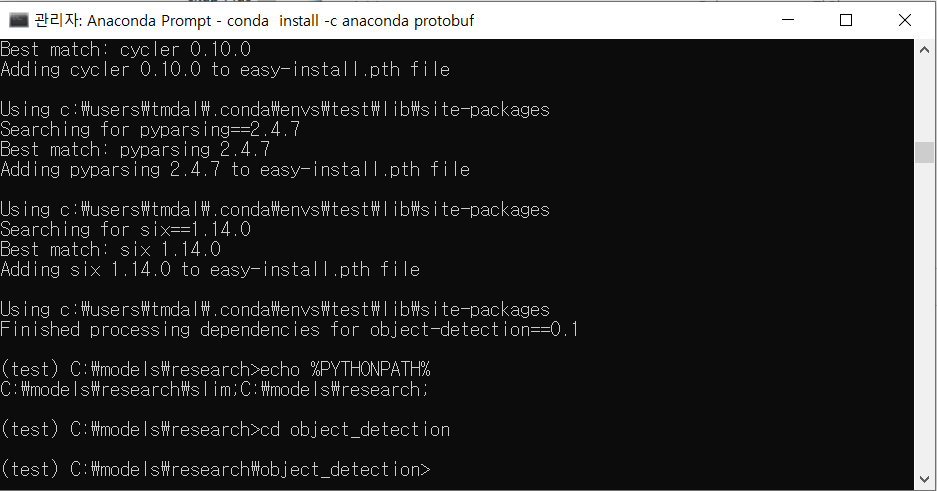
10-2 jupyter notebook object_detection_tutorial.ipynb을 실행시킨다.
|
> jupyter notebook object_detection_tutorial.ipynb |
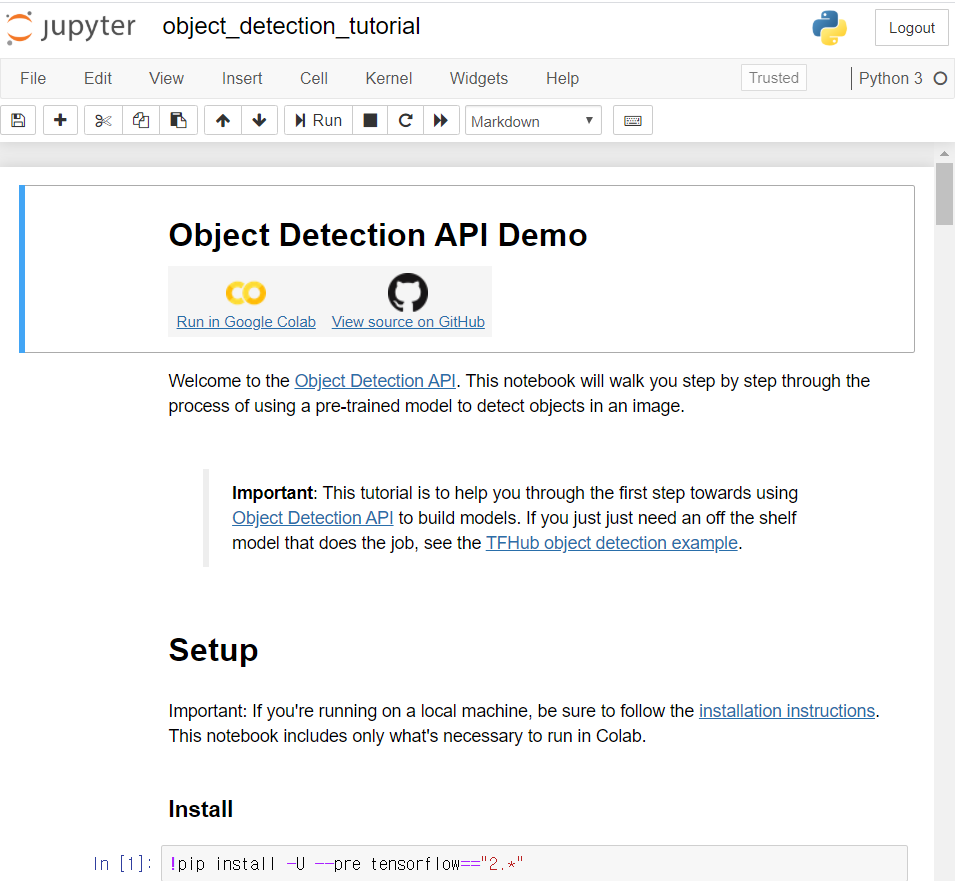
10-3 jupyter notebook object_detection_tutorial.ipynb 코드들을 쭉 실행시킨다.
- 윈도우에서는 pycocotools 가 설치되지 않으므로 오류 발생시 건너뛰어도 됩니다.
- 아래의 그림 출력 확인
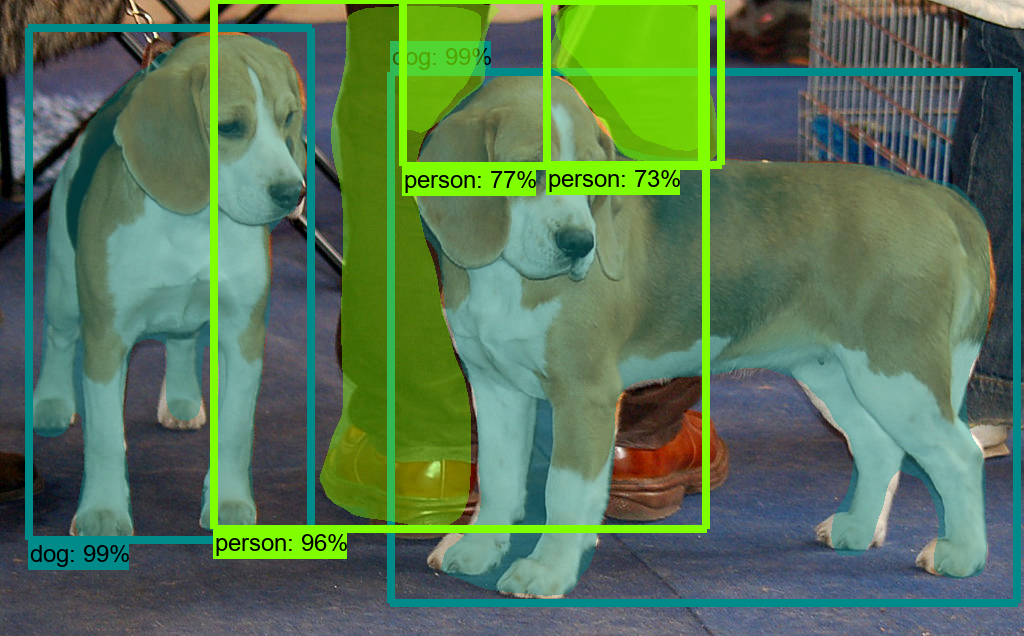

10-4 Object Detection API 설치 완료!!!
'인공지능 > 딥러닝' 카테고리의 다른 글
| 간단한 신경망으로 MNIST 정확도 99% 만들기 (0) | 2020.05.19 |
|---|---|
| 강화학습 - 슈퍼마리오 DQN 기본 코드 (0) | 2020.05.12 |
| CNN(Convolution Neural Network)의 기본 (0) | 2020.05.10 |
| 딥러닝의 종류와 개념 (0) | 2020.05.05 |
| 데이터 학습 과정 정리 (2) | 2020.04.27 |